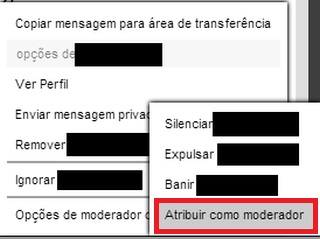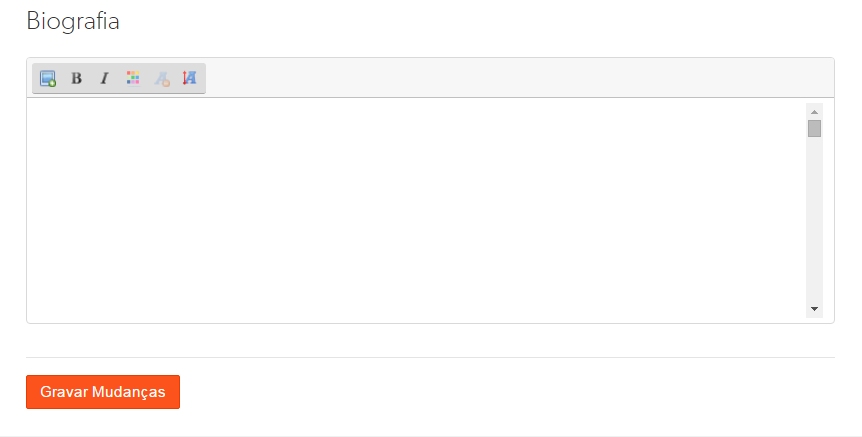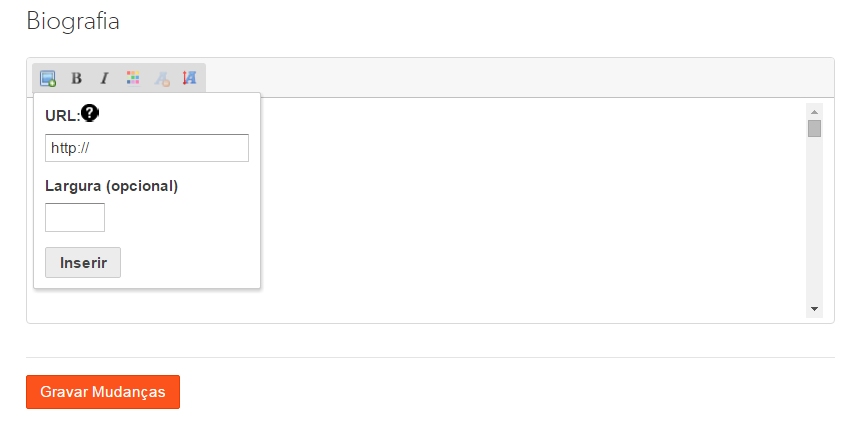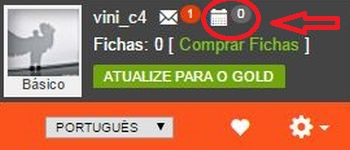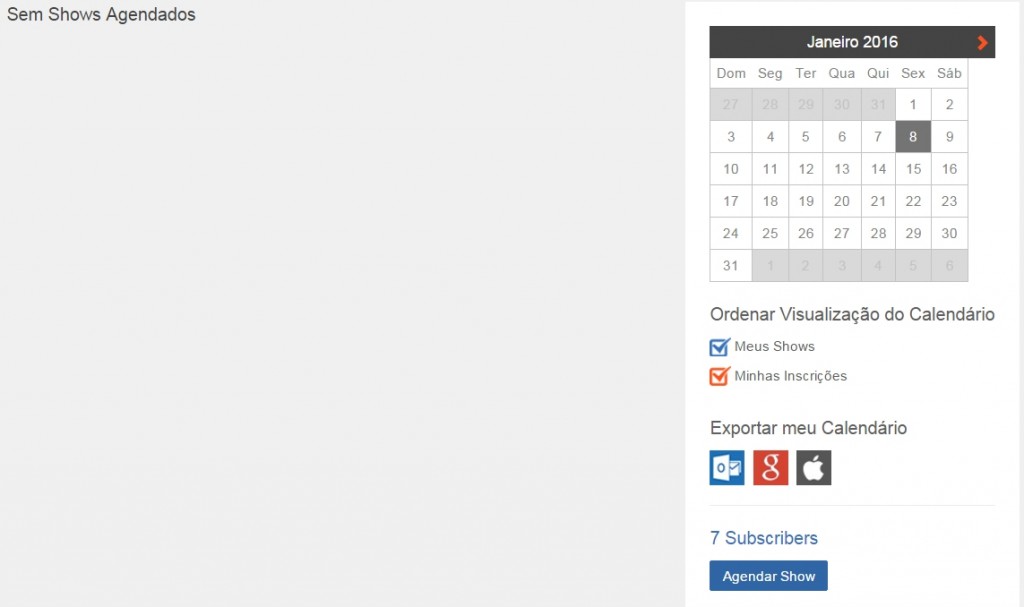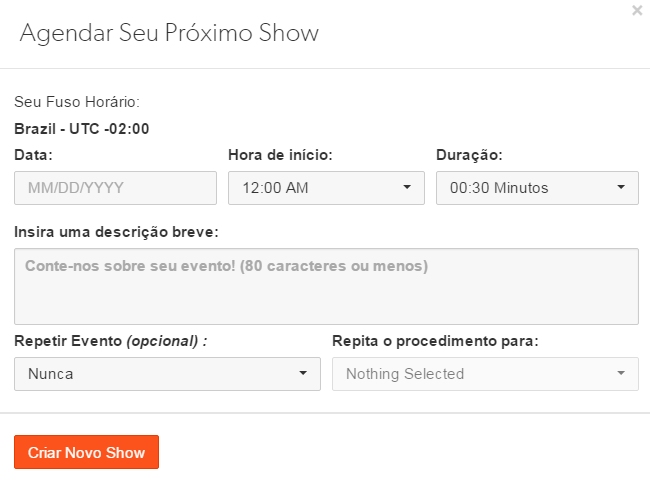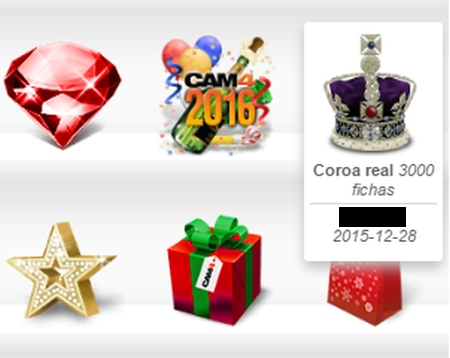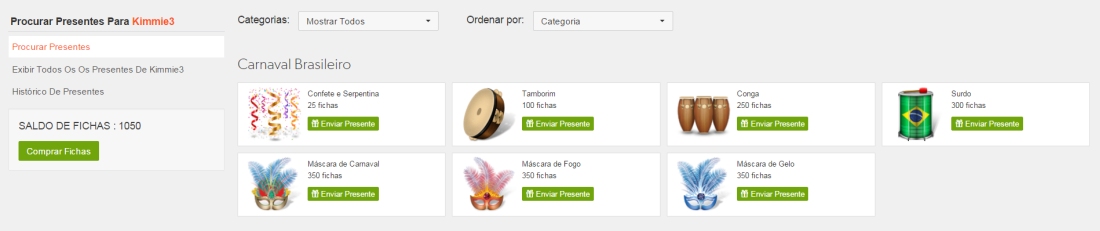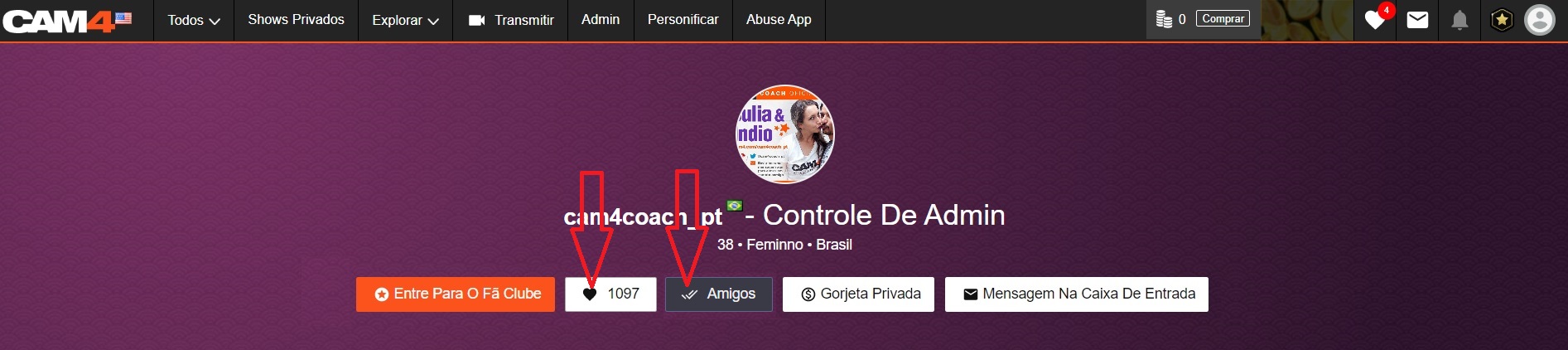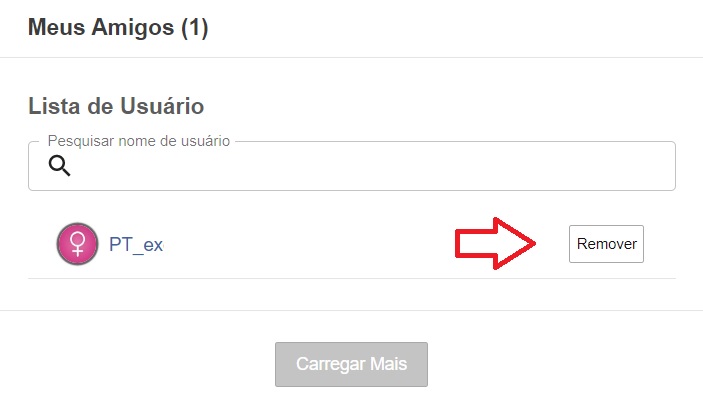Os prêmios são concedidos aos vencedores das competições de Cam do Dia e Cam do Mês.
Camêra do Dia
Cada dia, CAM4 publicará as 20 cams com o maior número de espectadores (registrados) conectados durante o show. Estas 20 cams receberão um prêmio que aparecerá em seu perfil CAM4, e somarão pontos para conseguir o prêmio mensual.
 Pontuação
Pontuação
- 1º lugar – 7 pontos
- 2º lugar – 6 pontos
- 3º lugar – 5 pontos
- 4º lugar – 4 pontos
- 5º ao 9º lugar – 3 pontos
- 10º ao 14º lugar – 2 pontos
- 15º ao 20º lugar – 1 ponto
Ao finalizar o mês as top 20 cams que alcançaram mais pontos e ganharam um mínimo de $250 em durante aquele mês receberão o prêmio Câmera do Mês!
As regras do concurso podem ser encontradas em http://www.cam4.com/contest/rules/
Câmera do Mês
As câmeras com mais pontos do Câmera do dia que atenderem ao requisito de ganhos mínimos de $ 250 durante o curso de cada mês e estiverem dentro das diretrizes estabelecidas nas regras são elegíveis para ganhar um prêmio em dinheiro.

Composição do prêmio:
- 1º lugar – $ 2.500
- 2º lugar – $ 2.000
- 3º lugar – $ 1.500
- 4º lugar – $ 1.000
- 5º ao 9º lugar – $ 750
- 10º ao 14º lugar – $ 500
- 15º ao 20º lugar – $ 250
Uma lista dos vencedores anteriores pode ser encontrada em http://www.cam4.com/contest/month/
REGRAS:
- Um mínimo de $ 250 em fichas deve ser ganho durante o mês para ser elegível para o prêmio. Bônus ou outros prêmios não contam para esse total.
- As fichas/tokens recebidas de outros performers/ estúdios não serão contabilizados no mínimo exigido.
- Apenas usuários com conta e logados no momento do show serão contados para o total de visualizadores. *
- Cada câmera só pode ganhar uma vez por dia / mês.
- Um endereço de e-mail válido deve estar arquivado para que possamos contatá-lo se você ganhar.
- Funcionários do CAM4, coaches ou colaboradores não podem participar do concurso.
- Shows que violarem alguma das regras do CAM4 serão desclassificados.
- Qualquer tentativa de fraude será desqualificada por um mês. Se a tentativa de fraude for recorrent, o performer pode ser desqualificado permanentemente do concurso.
- Qualquer tipo de abuso, assédio ou bullying contra o pessoal do CAM4 ou outros participantes do site não será tolerado – isso implicará na desclassificação permanente e final do concurso.
- A decisão final é dos administradores do CAM4.
*Pico de espectadores – O maior número de usuários registrados, ou seja, com conta no CAM4 e logados que você teve em sua sala ao mesmo tempo durante o show. Você pode ver o número de espectadores de pico para qualquer transmissão acessando Performer Dashboard > Insights > Transmissões ao Vivo